OPEL MOVANO_B 2020 Сопственички прирачник
Manufacturer: OPEL, Model Year: 2020, Model line: MOVANO_B, Model: OPEL MOVANO_B 2020Pages: 407, PDF Size: 9.43 MB
Page 211 of 407
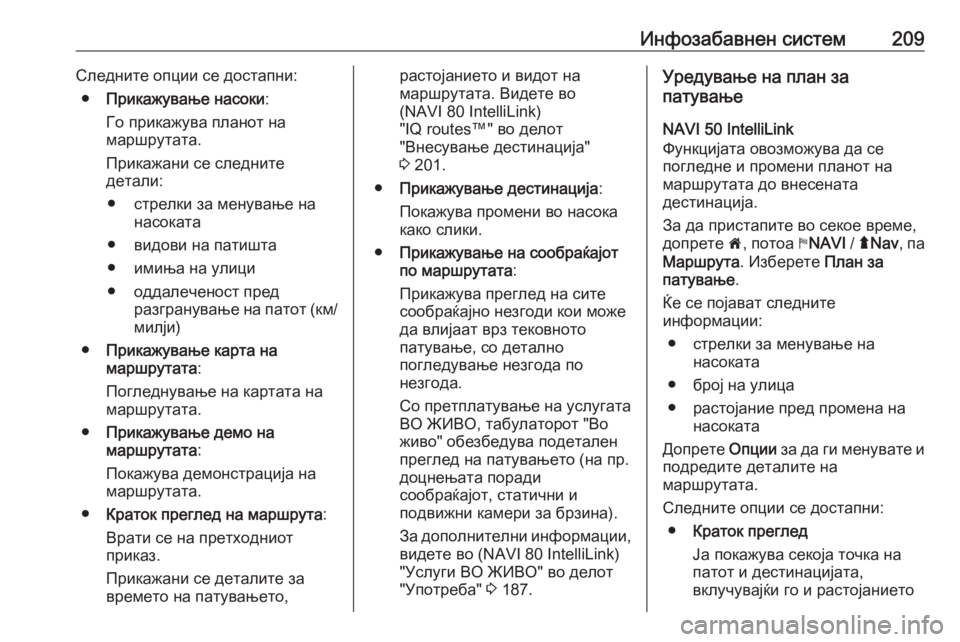
Инфозабавнен систем209Следните опции се достапни:● Прикажување насоки :
Го прикажува планот на
маршрутата.
Прикажани се следните
детали:
● стрелки за менување на насоката
● видови на патишта
● имиња на улици
● оддалеченост пред разгранување на патот (км/
милји)
● Прикажување карта на
маршрутата :
Погледнување на картата на
маршрутата.
● Прикажување демо на
маршрутата :
Покажува демонстрација на
маршрутата.
● Краток преглед на маршрута :
Врати се на претходниот
приказ.
Прикажани се деталите за
времето на патувањето,растојанието и видот на
маршрутата. Видете во
(NAVI 80 IntelliLink)
"IQ routes™" во делот
"Внесување дестинација"
3 201.
● Прикажување дестинација :
Покажува промени во насока
како слики.
● Прикажување на сообраќајот
по маршрутата :
Прикажува преглед на сите
сообраќајно незгоди кои може да влијаат врз тековното
патување, со детално
погледување незгода по
незгода.
Со претплатување на услугата
ВО ЖИВО, табулаторот "Во
живо" обезбедува подетален
преглед на патувањето (на пр.
доцнењата поради
сообраќајот, статични и
подвижни камери за брзина).
За дополнителни информации,
видете во (NAVI 80 IntelliLink)
"Услуги ВО ЖИВО" во делот
"Употреба" 3 187.Уредување на план за
патување
NAVI 50 IntelliLink
Функцијата овозможува да се
погледне и промени планот на
маршрутата до внесената
дестинација.
За да пристапите во секое време,
допрете 7, потоа yNAVI / ýNav , па
Маршрута . Изберете План за
патување .
Ќе се појават следните
информации:
● стрелки за менување на насоката
● број на улица
● растојание пред промена на насоката
Допрете Опции за да ги менувате и
подредите деталите на
маршрутата.
Следните опции се достапни: ● Краток преглед
Ја покажува секоја точка на
патот и дестинацијата,
вклучувајќи го и растојанието
Page 212 of 407
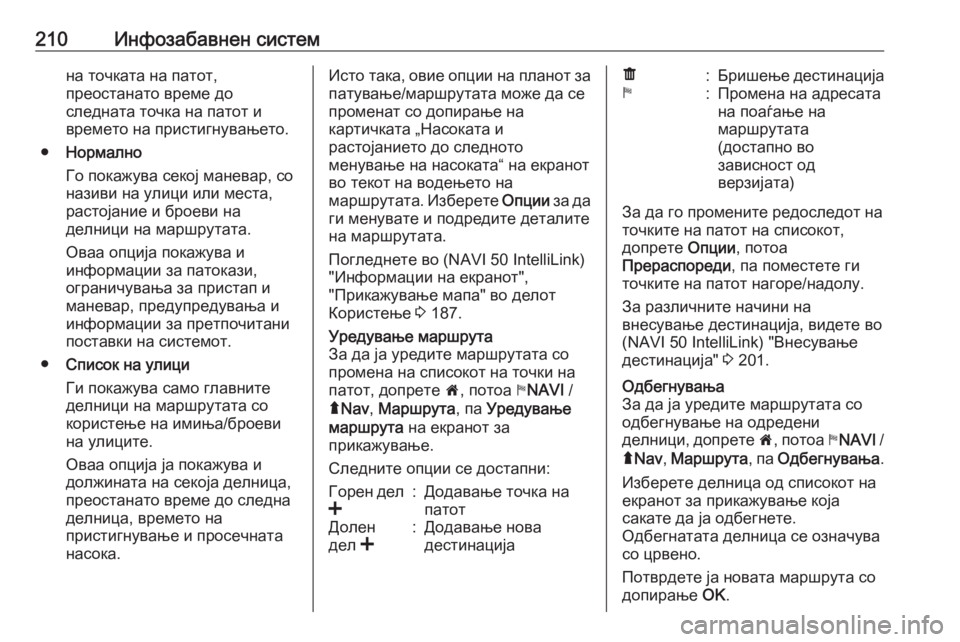
210Инфозабавнен системна точката на патот,
преостанато време до
следната точка на патот и
времето на пристигнувањето.
● Нормално
Го покажува секој маневар, со
називи на улици или места,
растојание и броеви на
делници на маршрутата.
Оваа опција покажува и
информации за патокази,
ограничувања за пристап и
маневар, предупредувања и информации за претпочитани
поставки на системот.
● Список на улици
Ги покажува само главните
делници на маршрутата со
користење на имиња/броеви
на улиците.
Оваа опција ја покажува и
должината на секоја делница,
преостанато време до следна
делница, времето на
пристигнување и просечната
насока.Исто така, овие опции на планот за патување/маршрутата може да се
променат со допирање на
картичката „Насоката и
растојанието до следното
менување на насоката“ на екранот
во текот на водењето на
маршрутата. Изберете Опции за да
ги менувате и подредите деталите на маршрутата.
Погледнете во (NAVI 50 IntelliLink)
"Информации на екранот",
"Прикажување мапа" во делот
Користење 3 187.Уредување маршрута
За да ја уредите маршрутата со
промена на списокот на точки на
патот, допрете 7, потоа yNAVI /
ý Nav , Маршрута , па Уредување
маршрута на екранот за
прикажување.
Следните опции се достапни:Горен дел <:Додавање точка на
патотДолен
дел <:Додавање нова
дестинацијаë:Бришење дестинацијаy:Промена на адресата
на поаѓање на
маршрутата
(достапно во
зависност од
верзијата)
За да го промените редоследот на
точките на патот на списокот,
допрете Опции, потоа
Прераспореди , па поместете ги
точките на патот нагоре/надолу.
За различните начини на
внесување дестинација, видете во
(NAVI 50 IntelliLink) "Внесување
дестинација" 3 201.
Одбегнувања
За да ја уредите маршрутата со
одбегнување на одредени
делници, допрете 7, потоа yNAVI /
ý Nav , Маршрута , па Одбегнувања .
Изберете делница од списокот на
екранот за прикажување која
сакате да ја одбегнете.
Одбегнатата делница се означува
со црвено.
Потврдете ја новата маршрута со
допирање OK.
Page 213 of 407
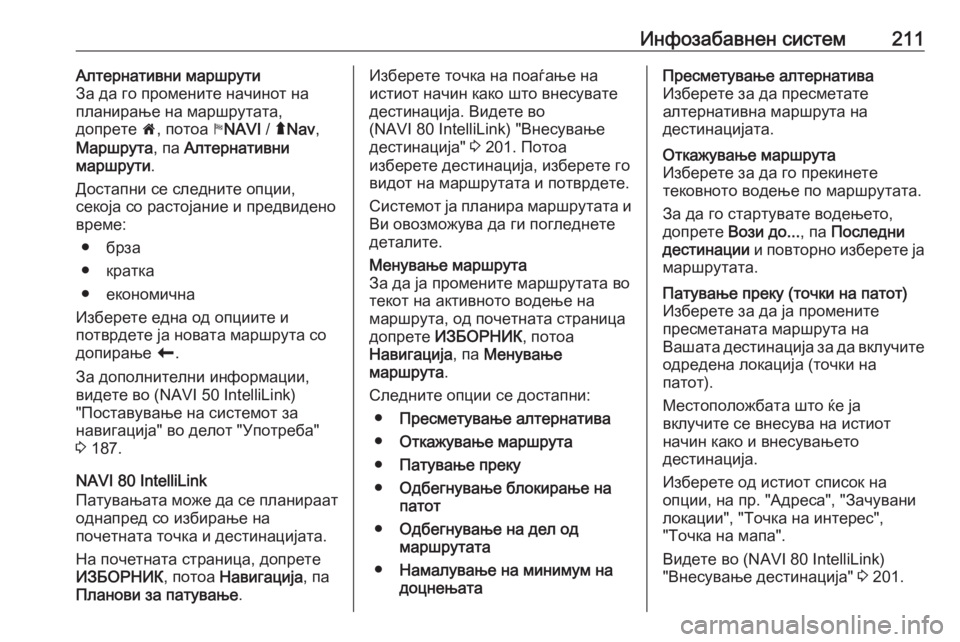
Инфозабавнен систем211Алтернативни маршрути
За да го промените начинот на
планирање на маршрутата,
допрете 7, потоа yNAVI / ýNav ,
Маршрута , па Алтернативни
маршрути .
Достапни се следните опции,
секоја со растојание и предвидено
време:
● брза
● кратка
● економична
Изберете една од опциите и
потврдете ја новата маршрута со
допирање r.
За дополнителни информации,
видете во (NAVI 50 IntelliLink)
"Поставување на системот за
навигација" во делот "Употреба"
3 187.
NAVI 80 IntelliLink
Патувањата може да се планираат
однапред со избирање на
почетната точка и дестинацијата.
На почетната страница, допрете
ИЗБОРНИК , потоа Навигација , па
Планови за патување .Изберете точка на поаѓање на
истиот начин како што внесувате
дестинација. Видете во
(NAVI 80 IntelliLink) "Внесување
дестинација" 3 201. Потоа
изберете дестинација, изберете го
видот на маршрутата и потврдете.
Системот ја планира маршрутата и Ви овозможува да ги погледнете
деталите.Менување маршрута
За да ја промените маршрутата во
текот на активното водење на
маршрута, од почетната страница допрете ИЗБОРНИК , потоа
Навигација , па Менување
маршрута .
Следните опции се достапни: ● Пресметување алтернатива
● Откажување маршрута
● Патување преку
● Одбегнување блокирање на
патот
● Одбегнување на дел од
маршрутата
● Намалување на минимум на
доцнењатаПресметување алтернатива
Изберете за да пресметате
алтернативна маршрута на
дестинацијата.Откажување маршрута
Изберете за да го прекинете
тековното водење по маршрутата.
За да го стартувате водењето,
допрете Вози до... , па Последни
дестинации и повторно изберете ја
маршрутата.Патување преку (точки на патот)
Изберете за да ја промените
пресметаната маршрута на
Вашата дестинација за да вклучите одредена локација (точки на
патот).
Местоположбата што ќе ја
вклучите се внесува на истиот
начин како и внесувањето
дестинација.
Изберете од истиот список на
опции, на пр. "Адреса", "Зачувани
локации", "Точка на интерес",
"Точка на мапа".
Видете во (NAVI 80 IntelliLink)
"Внесување дестинација" 3 201.
Page 214 of 407
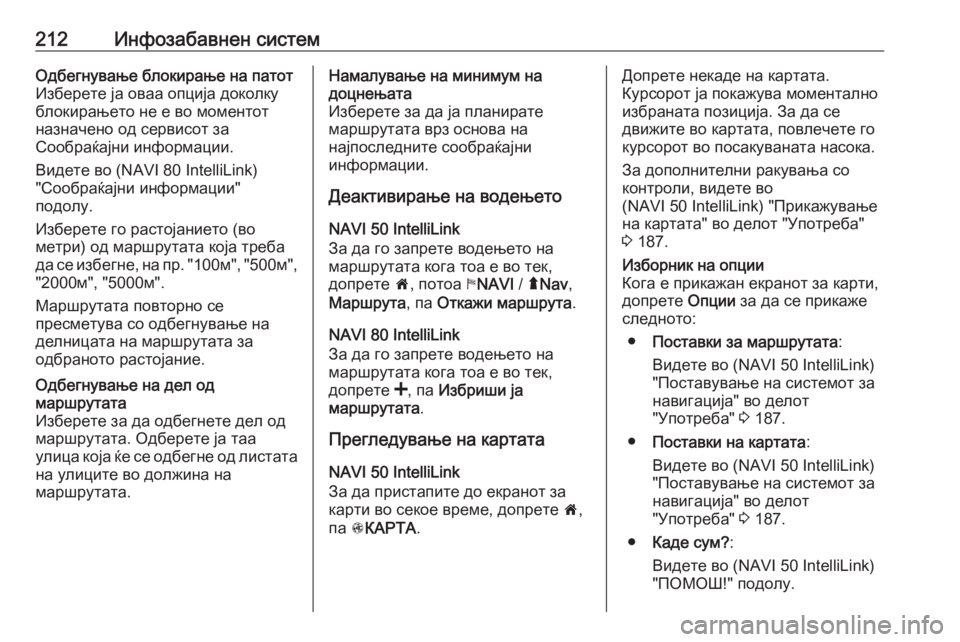
212Инфозабавнен системОдбегнување блокирање на патот
Изберете ја оваа опција доколку
блокирањето не е во моментот
назначено од сервисот за
Сообраќајни информации.
Видете во (NAVI 80 IntelliLink)
"Сообраќајни информации"
подолу.
Изберете го растојанието (во
метри) од маршрутата која треба
да се избегне, на пр. "100м", "500м",
"2000м", "5000м".
Маршрутата повторно се
пресметува со одбегнување на
делницата на маршрутата за
одбраното растојание.Одбегнување на дел од
маршрутата
Изберете за да одбегнете дел од
маршрутата. Одберете ја таа
улица која ќе се одбегне од листата на улиците во должина на
маршрутата.Намалување на минимум на
доцнењата
Изберете за да ја планирате
маршрутата врз основа на
најпоследните сообраќајни
информации.
Деактивирање на водењето
NAVI 50 IntelliLink
За да го запрете водењето на
маршрутата кога тоа е во тек,
допрете 7, потоа yNAVI / ýNav ,
Маршрута , па Откажи маршрута .
NAVI 80 IntelliLink
За да го запрете водењето на
маршрутата кога тоа е во тек,
допрете <, па Избриши ја
маршрутата .
Прегледување на картата
NAVI 50 IntelliLink
За да пристапите до екранот за
карти во секое време, допрете 7,
па sКАРТА .Допрете некаде на картата.
Курсорот ја покажува моментално
избраната позиција. За да се
движите во картата, повлечете го
курсорот во посакуваната насока.
За дополнителни ракувања со
контроли, видете во
(NAVI 50 IntelliLink) "Прикажување
на картата" во делот "Употреба"
3 187.Изборник на опции
Кога е прикажан екранот за карти,
допрете Опции за да се прикаже
следното:
● Поставки за маршрутата :
Видете во (NAVI 50 IntelliLink)
"Поставување на системот за
навигација" во делот
"Употреба" 3 187.
● Поставки на картата :
Видете во (NAVI 50 IntelliLink)
"Поставување на системот за
навигација" во делот
"Употреба" 3 187.
● Каде сум? :
Видете во (NAVI 50 IntelliLink) "ПОМОШ!" подолу.
Page 215 of 407
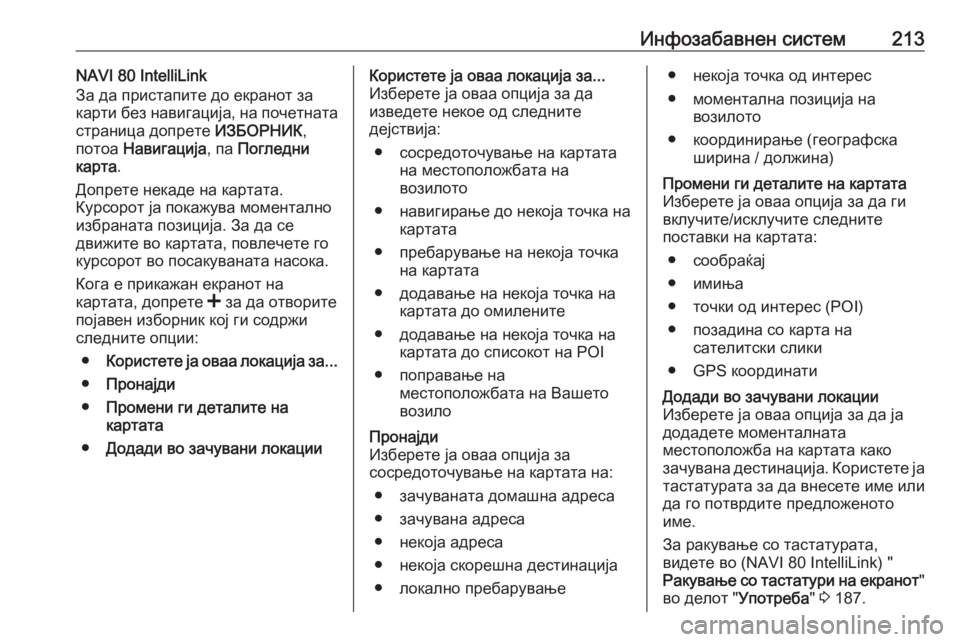
Инфозабавнен систем213NAVI 80 IntelliLink
За да пристапите до екранот за
карти без навигација, на почетната
страница допрете ИЗБОРНИК,
потоа Навигација , па Погледни
карта .
Допрете некаде на картата.
Курсорот ја покажува моментално
избраната позиција. За да се
движите во картата, повлечете го
курсорот во посакуваната насока.
Кога е прикажан екранот на
картата, допрете < за да отворите
појавен изборник кој ги содржи
следните опции:
● Користете ја оваа локација за...
● Пронајди
● Промени ги деталите на
картата
● Додади во зачувани локацииКористете ја оваа локација за...
Изберете ја оваа опција за да
изведете некое од следните
дејствија:
● сосредоточување на картата на местоположбата на
возилото
● навигирање до некоја точка на картата
● пребарување на некоја точка на картата
● додавање на некоја точка на картата до омилените
● додавање на некоја точка на картата до списокот на POI
● поправање на местоположбата на Вашето
возилоПронајди
Изберете ја оваа опција за сосредоточување на картата на:
● зачуваната домашна адреса
● зачувана адреса
● некоја адреса
● некоја скорешна дестинација
● локално пребарување● некоја точка од интерес
● моментална позиција на возилото
● координирање (географска ширина / должина)Промени ги деталите на картата
Изберете ја оваа опција за да ги
вклучите/исклучите следните
поставки на картата:
● сообраќај
● имиња
● точки од интерес (POI)
● позадина со карта на сателитски слики
● GPS координатиДодади во зачувани локации
Изберете ја оваа опција за да ја
додадете моменталната
местоположба на картата како зачувана дестинација. Користете ја
тастатурата за да внесете име или
да го потврдите предложеното
име.
За ракување со тастатурата,
видете во (NAVI 80 IntelliLink) "
Ракување со тастатури на екранот "
во делот " Употреба" 3 187.
Page 216 of 407
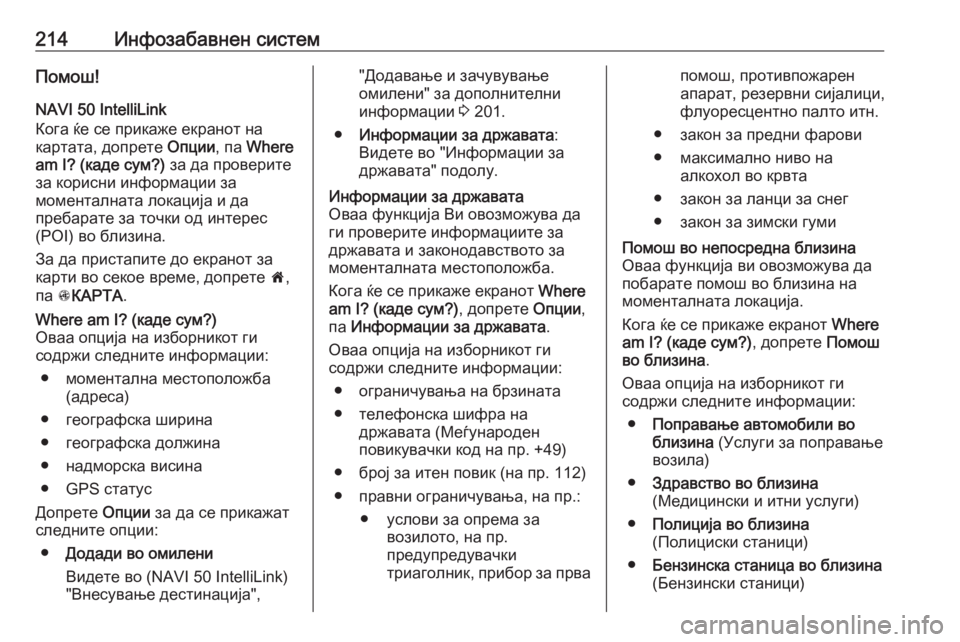
214Инфозабавнен системПомош!
NAVI 50 IntelliLink
Кога ќе се прикаже екранот на
картата, допрете Опции, па Where
am I? (каде сум?) за да проверите
за корисни информации за
моменталната локација и да
пребарате за точки од интерес
(POI) во близина.
За да пристапите до екранот за
карти во секое време, допрете 7,
па sКАРТА .Where am I? (каде сум?)
Оваа опција на изборникот ги
содржи следните информации:
● моментална местоположба (адреса)
● географска ширина
● географска должина
● надморска висина
● GPS статус
Допрете Опции за да се прикажат
следните опции:
● Додади во омилени
Видете во (NAVI 50 IntelliLink)
"Внесување дестинација","Додавање и зачувување
омилени" за дополнителни
информации 3 201.
● Информации за државата :
Видете во "Информации за
државата" подолу.Информации за државата
Оваа функција Ви овозможува да
ги проверите информациите за
државата и законодавството за
моменталната местоположба.
Кога ќе се прикаже екранот Where
am I? (каде сум?) , допрете Опции,
па Информации за државата .
Оваа опција на изборникот ги
содржи следните информации:
● ограничувања на брзината
● телефонска шифра на државата (Меѓународен
повикувачки код на пр. +49)
● број за итен повик (на пр. 112)
● правни ограничувања, на пр.: ● услови за опрема за возилото, на пр.
предупредувачки
триаголник, прибор за првапомош, противпожарен
апарат, резервни сијалици,
флуоресцентно палто итн.
● закон за предни фарови
● максимално ниво на алкохол во крвта
● закон за ланци за снег
● закон за зимски гумиПомош во непосредна близина
Оваа функција ви овозможува да
побарате помош во близина на
моменталната локација.
Кога ќе се прикаже екранот Where
am I? (каде сум?) , допрете Помош
во близина .
Оваа опција на изборникот ги
содржи следните информации:
● Поправање автомобили во
близина (Услуги за поправање
возила)
● Здравство во близина
(Медицински и итни услуги)
● Полиција во близина
(Полициски станици)
● Бензинска станица во близина
(Бензински станици)
Page 217 of 407
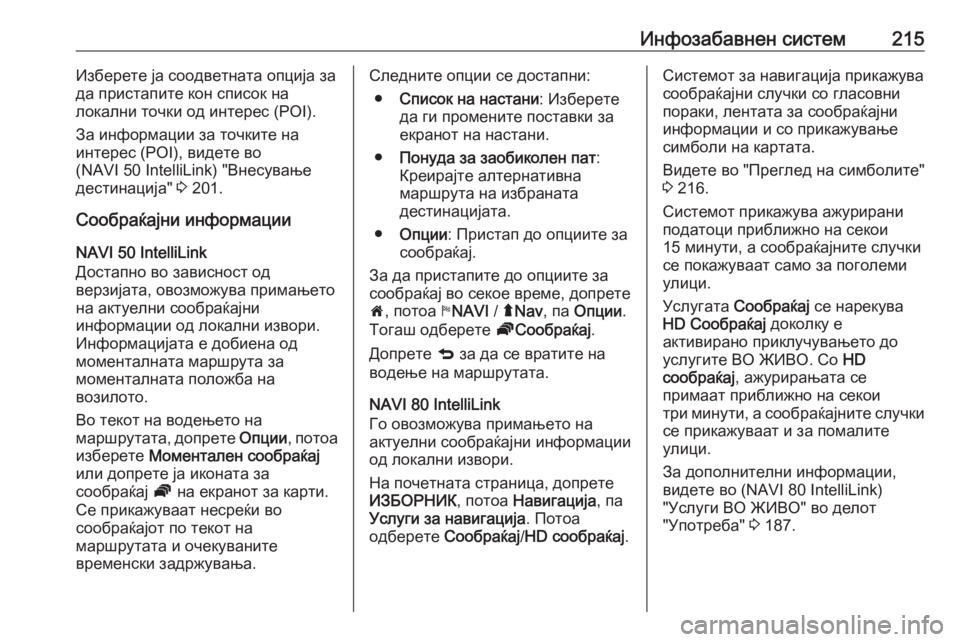
Инфозабавнен систем215Изберете ја соодветната опција за
да пристапите кон список на
локални точки од интерес (POI).
За информации за точките на
интерес (POI), видете во
(NAVI 50 IntelliLink) "Внесување
дестинација" 3 201.
Сообраќајни информации NAVI 50 IntelliLink
Достапно во зависност од
верзијата, овозможува примањето
на актуелни сообраќајни
информации од локални извори.
Информацијата е добиена од
моменталната маршрута за
моменталната положба на
возилото.
Во текот на водењето на
маршрутата, допрете Опции, потоа
изберете Моментален сообраќај
или допрете ја иконата за
сообраќај Ö на екранот за карти.
Се прикажуваат несреќи во
сообраќајот по текот на
маршрутата и очекуваните
временски задржувања.Следните опции се достапни:
● Список на настани : Изберете
да ги промените поставки за
екранот на настани.
● Понуда за заобиколен пат :
Креирајте алтернативна
маршрута на избраната
дестинацијата.
● Опции : Пристап до опциите за
сообраќај.
За да пристапите до опциите за сообраќај во секое време, допрете
7 , потоа yNAVI / ýNav , па Опции .
Тогаш одберете ÖСообраќај .
Допрете q за да се вратите на
водење на маршрутата.
NAVI 80 IntelliLink
Го овозможува примањето на
актуелни сообраќајни информации
од локални извори.
На почетната страница, допрете
ИЗБОРНИК , потоа Навигација , па
Услуги за навигација . Потоа
одберете Сообраќај /HD сообраќај .Системот за навигација прикажува
сообраќајни случки со гласовни
пораки, лентата за сообраќајни
информации и со прикажување
симболи на картата.
Видете во "Преглед на симболите"
3 216.
Системот прикажува ажурирани
податоци приближно на секои
15 минути, а сообраќајните случки
се покажуваат само за поголеми
улици.
Услугата Сообраќај се нарекува
HD Сообраќај доколку е
активирано приклучувањето до
услугите ВО ЖИВО. Со HD
сообраќај , ажурирањата се
примаат приближно на секои
три минути, а сообраќајните случки се прикажуваат и за помалите
улици.
За дополнителни информации,
видете во (NAVI 80 IntelliLink)
"Услуги ВО ЖИВО" во делот
"Употреба" 3 187.
Page 218 of 407
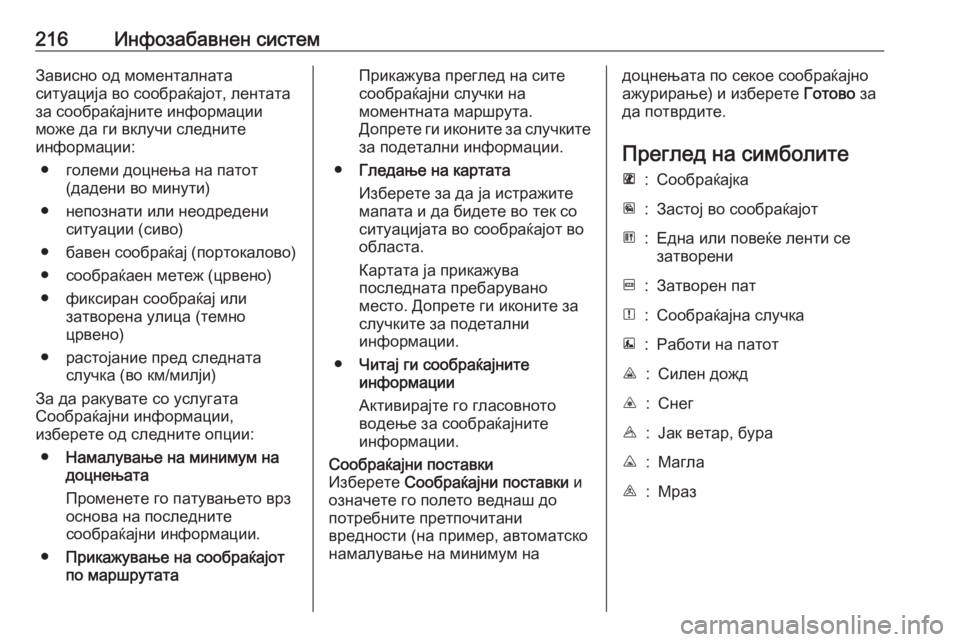
216Инфозабавнен системЗависно од моменталната
ситуација во сообраќајот, лентата
за сообраќајните информации
може да ги вклучи следните
информации:
● големи доцнења на патот (дадени во минути)
● непознати или неодредени ситуации (сиво)
● бавен сообраќај (портокалово)
● сообраќаен метеж (црвено)
● фиксиран сообраќај или затворена улица (темно
црвено)
● растојание пред следната случка (во км/милји)
За да ракувате со услугата
Сообраќајни информации,
изберете од следните опции:
● Намалување на минимум на
доцнењата
Променете го патувањето врз
основа на последните
сообраќајни информации.
● Прикажување на сообраќајот
по маршрутатаПрикажува преглед на сите
сообраќајни случки на
моментната маршрута.
Допрете ги иконите за случките
за подетални информации.
● Гледање на картата
Изберете за да ја истражите
мапата и да бидете во тек со
ситуацијата во сообраќајот во
областа.
Картата ја прикажува
последната пребарувано
место. Допрете ги иконите за
случките за подетални
информации.
● Читај ги сообраќајните
информации
Активирајте го гласовното
водење за сообраќајните
информации.Сообраќајни поставки
Изберете Сообраќајни поставки и
означете го полето веднаш до
потребните претпочитани
вредности (на пример, автоматско
намалување на минимум надоцнењата по секое сообраќајно
ажурирање) и изберете Готово за
да потврдите.
Преглед на симболитеL:СообраќајкаM:Застој во сообраќајотG:Една или повеќе ленти се
затворениF:Затворен патN:Сообраќајна случкаE:Работи на патотJ:Силен дождC:СнегB:Јак ветар, бураK:МаглаI:Мраз
Page 219 of 407
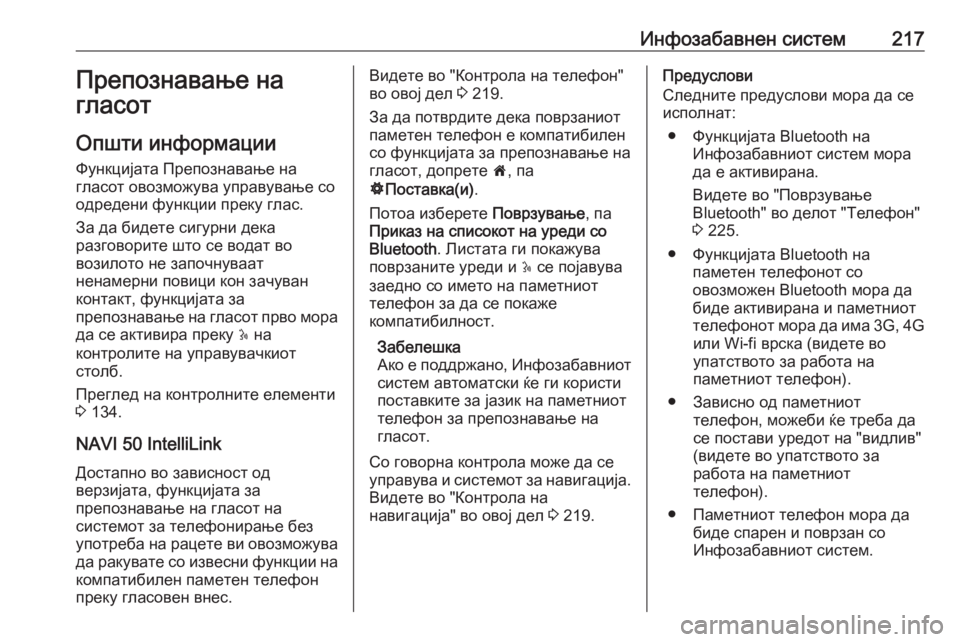
Инфозабавнен систем217Препознавање на
гласот
Општи информации
Функцијата Препознавање на
гласот овозможува управување со
одредени функции преку глас.
За да бидете сигурни дека
разговорите што се водат во
возилото не започнуваат
ненамерни повици кон зачуван
контакт, функцијата за
препознавање на гласот прво мора
да се активира преку 5 на
контролите на управувачкиот
столб.
Преглед на контролните елементи
3 134.
NAVI 50 IntelliLink
Достапно во зависност од
верзијата, функцијата за
препознавање на гласот на
системот за телефонирање без употреба на рацете ви овозможува да ракувате со извесни функции накомпатибилен паметен телефон
преку гласовен внес.Видете во "Контрола на телефон"
во овој дел 3 219.
За да потврдите дека поврзаниот
паметен телефон е компатибилен
со функцијата за препознавање на
гласот, допрете 7, па
ÿ Поставка(и) .
Потоа изберете Поврзување, па
Приказ на списокот на уреди со
Bluetooth . Листата ги покажува
поврзаните уреди и 5 се појавува
заедно со името на паметниот
телефон за да се покаже
компатибилност.
Забелешка
Ако е поддржано, Инфозабавниот
систем автоматски ќе ги користи
поставките за јазик на паметниот
телефон за препознавање на
гласот.
Со говорна контрола може да се
управува и системот за навигација.
Видете во "Контрола на
навигација" во овој дел 3 219.Предуслови
Следните предуслови мора да се
исполнат:
● Функцијата Bluetooth на Инфозабавниот систем мора
да е активирана.
Видете во "Поврзување
Bluetooth" во делот "Телефон" 3 225.
● Функцијата Bluetooth на паметен телефонот со
овозможен Bluetooth мора да
биде активирана и паметниот
телефонот мора да има 3G, 4G или Wi-fi врска (видете во
упатството за работа на
паметниот телефон).
● Зависно од паметниот телефон, можеби ќе треба да
се постави уредот на "видлив"
(видете во упатството за
работа на паметниот
телефон).
● Паметниот телефон мора да биде спарен и поврзан со
Инфозабавниот систем.
Page 220 of 407
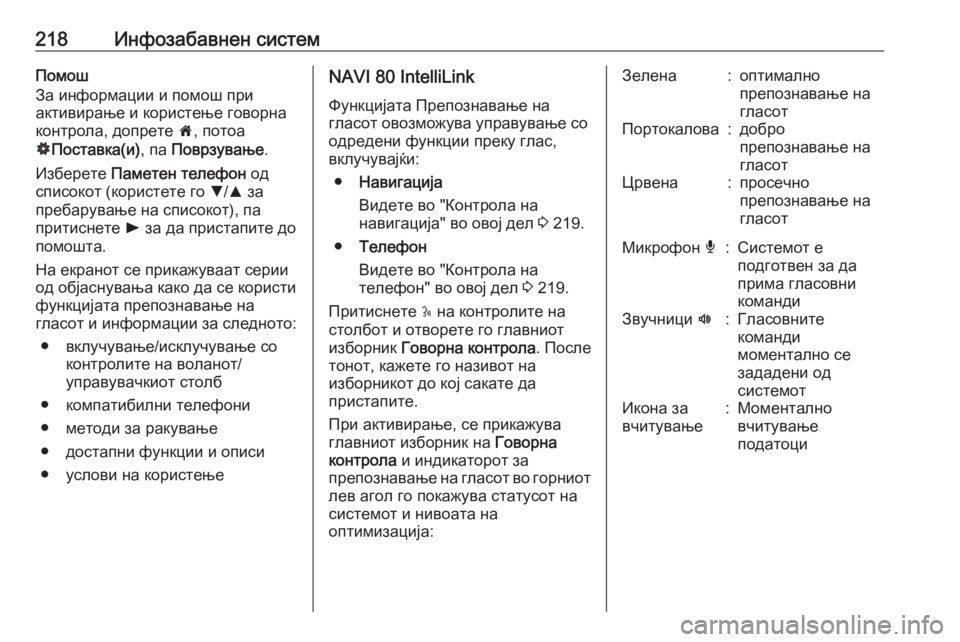
218Инфозабавнен системПомош
За информации и помош при
активирање и користење говорна
контрола, допрете 7, потоа
ÿ Поставка(и) , па Поврзување .
Изберете Паметен телефон од
списокот (користете го S/R за
пребарување на списокот), па
притиснете l за да пристапите до
помошта.
На екранот се прикажуваат серии
од објаснувања како да се користи
функцијата препознавање на
гласот и информации за следното:
● вклучување/исклучување со контролите на воланот/
управувачкиот столб
● компатибилни телефони
● методи за ракување
● достапни функции и описи
● услови на користењеNAVI 80 IntelliLink
Функцијата Препознавање на
гласот овозможува управување со
одредени функции преку глас,
вклучувајќи:
● Навигација
Видете во "Контрола на
навигација" во овој дел 3 219.
● Телефон
Видете во "Контрола на
телефон" во овој дел 3 219.
Притиснете 5 на контролите на
столбот и отворете го главниот
изборник Говорна контрола . После
тонот, кажете го називот на изборникот до кој сакате да
пристапите.
При активирање, се прикажува главниот изборник на Говорна
контрола и индикаторот за
препознавање на гласот во горниот лев агол го покажува статусот на
системот и нивоата на
оптимизација:Зелена:оптимално
препознавање на
гласотПортокалова:добро
препознавање на
гласотЦрвена:просечно
препознавање на
гласотМикрофон é:Системот е
подготвен за да
прима гласовни
командиЗвучници l:Гласовните
команди
моментално се
зададени од
системотИкона за
вчитување:Моментално
вчитување
податоци